So ordnen Sie Seiten in Word neu an
Microsoft Office Microsoft Word Büro Held Wort / / March 19, 2020
Zuletzt aktualisiert am

Müssen Sie die Seiten in einem Microsoft Word-Dokument neu anordnen? Hier erfahren Sie, wie Sie dies effektiv tun können.
Je größer ein Word-Dokument wird, desto unhandlicher wird es. Anstatt von vorne zu beginnen, können Sie die Seiten neu anordnen, damit sie in einer besseren Reihenfolge angezeigt werden.
Es gibt einige Möglichkeiten, dies zu tun. Sie können den Navigationsbereich in Word nutzen, um Abschnitte nach Überschriften neu anzuordnen, oder stattdessen den bewährten Ansatz zum Ausschneiden und Einfügen verwenden. Hier erfahren Sie, wie Sie Seiten in Word mit beiden Methoden neu anordnen.
Verwenden des Navigationsbereichs
Die einfachste Methode zum Neuanordnen von Seiten in Word besteht darin, im Navigationsbereich Seiten von A nach B zu verschieben. Technisch gesehen können Sie damit keine Seiten verschieben, aber Sie können ganze Abschnitte verschieben, wenn Sie Überschriften zum Aufteilen Ihres Dokuments verwendet haben.
Dies ist eine bessere Methode. Wenn ein Abschnitt in Ihrem Dokument auf mehrere Seiten übertragen wird, Sie jedoch nur eine einzelne Seite verschoben haben, ist Ihr Dokument nicht mehr sinnvoll. Wie bereits erwähnt, funktioniert dies nur, wenn Ihr Dokument mit Überschriften organisiert wurde, die mit der Überschrift angewendet wurden Stile Abschnitt in der Zuhause Registerkarte in der Multifunktionsleiste.

Wenn in Ihrem Dokument keine Überschriften verwendet werden, müssen Sie stattdessen die unten beschriebene Methode zum Ausschneiden und Einfügen verwenden.
Um das Navigationsfenster zum Neuanordnen Ihres Dokuments zu verwenden, müssen Sie zunächst auf klicken Aussicht Registerkarte in der Multifunktionsleiste. Unter dem Show Klicken Sie im Abschnitt auf das Kontrollkästchen neben Navigationsbereich Möglichkeit.
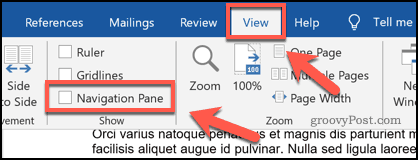
Dadurch wird das Navigationsfenster in einem Menü auf der linken Seite angezeigt.
Eine Liste Ihrer Überschriften finden Sie in der Überschriften Tab. Überschriften des Hauptabschnitts mit dem Überschrift 2 Stil wird prominent erscheinen, mit Unterüberschriften, die mit dem gemacht wurden Überschriften 3 und 4 Stile darunter gezeigt.
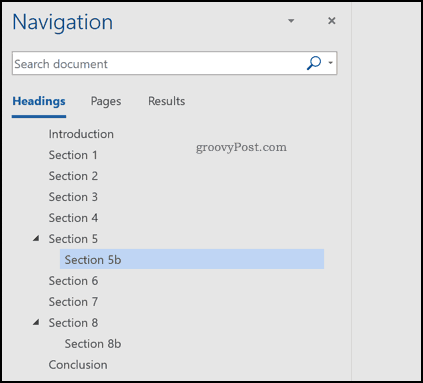
Wenn Sie auf eine dieser Überschriften oder Unterüberschriften klicken, gelangen Sie zum Anfang dieser Abschnitte im Bearbeitungsbildschirm.
Um einen dieser Abschnitte neu anzuordnen, ziehen Sie ihn mit der Maus oder dem Trackpad an eine neue Position im Navigationsbereich.
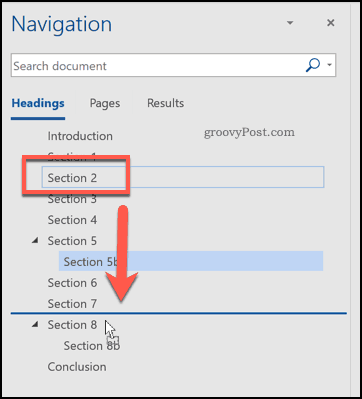
Nach dem Löschen werden die Überschrift und der gesamte Inhalt an eine neue Position in Ihrem Dokument verschoben. Im folgenden Beispiel Sektion 2 eines Beispieldokuments wurde nach unten verschoben Abschnitt 7 im Navigationsbereich.
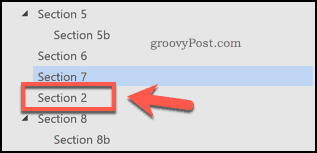
Sie können diese Schritte wiederholen, wenn Sie mehrere Abschnitte verschieben möchten.
Seiten in Word ausschneiden und einfügen
Die Verwendung des Navigationsbereichs zum Verschieben von Abschnitten nach ihren Überschriften funktioniert nur, wenn Sie Überschriften in Ihrem Dokument verwenden. Word bietet keine einfache, integrierte Option zum einfachen Neuanordnen von Seiten, wenn Sie keine Überschriften verwenden.
Die einzige Möglichkeit besteht darin, den Text auszuschneiden, einzufügen und stattdessen manuell neu anzuordnen. Suchen Sie dazu die Startposition für den Inhalt, den Sie verschieben möchten. Wenn dies am Anfang einer Seite steht, platzieren Sie den blinkenden Cursor dort.
Ziehen Sie den Mauszeiger mit der Maus oder dem Trackpad nach unten, um den Text auszuwählen, den Sie verschieben möchten.
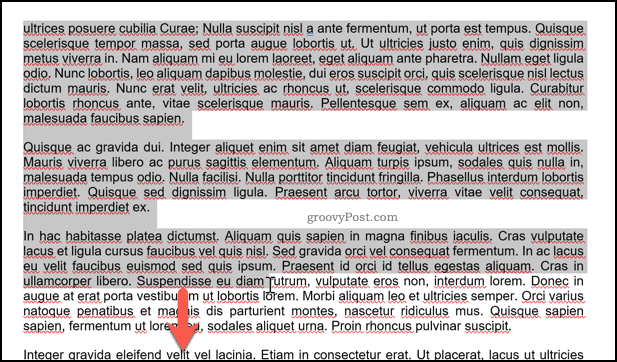
Sie müssen den ausgewählten Text als Nächstes ausschneiden. Drücken Sie Strg + X. auf Ihrer Tastatur oder drücken Sie die Schnitt Schaltfläche in der Zuhause Klicken Sie stattdessen auf die Multifunktionsleiste.
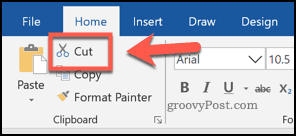
Dadurch wird der Text entfernt und in Ihre Zwischenablage eingefügt. Sie müssen den blinkenden Cursor an einer Position platzieren, um Ihren Inhalt als Nächstes einzufügen. Sobald der Cursor angebracht ist, drücken Sie Strg + V. auf Ihrer Tastatur, um es wieder in Ihr Dokument einzufügen.
Alternativ drücken Sie die Taste Einfügen Schaltfläche in der Zuhause Registerkarte in der Multifunktionsleiste.
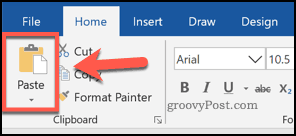
Der Abschnitt, den Sie ausschneiden, wird unmittelbar nach dem blinkenden Cursor an seiner neuen Position angezeigt. Sie können dies wiederholen, um das Layout Ihres Dokuments bei Bedarf weiter zu ändern.
Erstellen eines besseren Dokuments in Word
Wenn Sie wissen möchten, wie Sie Seiten in Word neu anordnen, haben Sie möglicherweise bereits die goldene Regel der Dokumenterstellung vergessen - die Planung. Mit diesen Methoden können Sie ein Dokumentlayout ändern, nachdem es bereits erstellt wurde. Möglicherweise möchten Sie jedoch in Zukunft einige Methoden zum Erstellen besserer Word-Dokumente in Betracht ziehen.
Eine Option ist zu Verwenden Sie Bausteine in Microsoft Word um Ihnen beim Erstellen von Vorlagen für Dokumente zu helfen, die Sie regelmäßig erstellen. Wenn Sie ein Dokument bearbeiten, nutzen Sie Word-Tastaturkürzel schnell Änderungen vornehmen.
